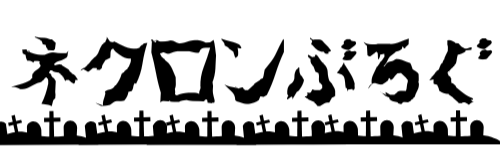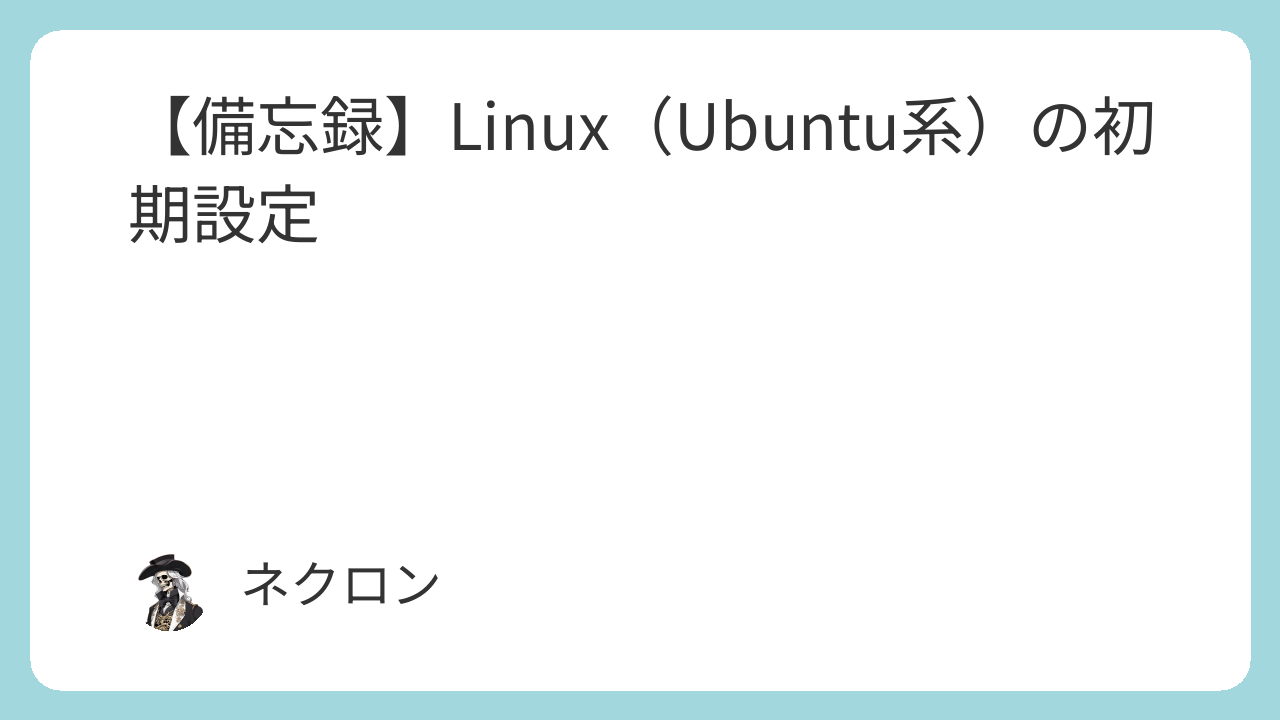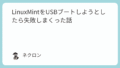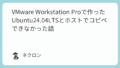LinuxMintをUSBブートして遊ぼう、の前段階で初期設定をします。
今後もUbuntuなどLinuxOSを使う場面は来るので備忘録を残そうと思う。
LinuxMintはUbuntu派生なので、他のUbuntu系でも同じことをするだろうしね。
(追記)VMでUbuntuをインストールしたので、ついでにUbuntuの場合に名称が違う場所など追記していく。
アップデート
アップデートマネージャー
リポジトリを速度の速いミラーに変更して、「APTキャッシュを更新」をクリック。
更新が終わった後、アップデートマネージャー自体のアップデートを適用し、終わったら「アップデートをインストール」で他のソフトも更新します。
更新が終わったら再起動も忘れずに。
(Ubuntuの場合)「ソフトウェアの更新」でチャックし、更新があれば実行するだけで大丈夫。
ドライバーマネージャー
追加のドライバーがないか確認します。
表示された場合は使用するドライバを選択して、「変更を適用」をクリック。
変更した場合は再起動ですよ。
(Ubuntuの場合)「追加のドライバー」で行えます。
日本語対応
システムの設定
「システムの設定」から設定の中にある「入力方式」をクリック。
左側の「日本語」を選択し、「言語サポートのパッケージをインストールします:」の「インストール」をクリックして、インストールします。
インストール完了後、「入力方式フレームワーク」を「IBus」に変更する。※
「IBus」に変更後、ログアウトしてからログインし直すと右下にキーボードのアイコンが増えるのでクリック。
「日本語-Mozc」を選択する。
※「入力方式フレームワークをFcitxに変更します」と書かれているが、「Fcitx」は開発が終了している。
※「fcitx5」という後継が開発されているが上記作業で出てこない。別途インストールすれば使えると思うけど試してません。
(Ubuntuの場合)24.04LTSでは最初からインストールされていたので、右上のアイコンから「日本語(Mozc)」を選択するだけでした。
(追記)別環境で上記でなぜか日本語入力できなかったので「Fcitx5」を使う方法も残しておく。
# パッケージリストを再度更新 (念のため)
sudo apt update
# Fcitx5本体、Mozcエンジン、設定ツールをインストール
sudo apt -y install fcitx5 fcitx5-mozc fcitx5-configtool
# 次回のログインセッションから Fcitx5 を使用するように設定
im-config -n fcitx5インストールするソフト
Brave
広告ブロック機能を標準搭載するブラウザ。
最近、あまりにも広告が多くてストレスだったので、快適さを求めて移行します。
「ソフトウェアマネージャー」にはなく、公式サイトでインストールコマンドをコピー、端末にペーストして実行する方法でインストールします。
(Ubuntuの場合)「アプリセンター」にあるのでインストールをクリックするだけでいけます。
VLC
動画や音楽を再生するメディアプレイヤー。
「Linux おすすめソフト」とかで調べると高確率で紹介されるほどには人気のようだね。
「ソフトウェアマネージャー」でインストールできるので難しいことは何もない。
(Ubuntuの場合)「アプリセンター」にあるのでインストールをクリックするだけでいけます。
Visual Studio Code
マイクロソフト社製の無料テキストエディタ。
公式サイトからインストールファイル(.dab)をダウンロードして実行する。
(Ubuntuの場合)「アプリセンター」にあるのでインストールをクリックするだけでいけます。
Markdownを使うので以下の拡張パッケージのインストールする。
・Japanese Language Pack for Visual Studio Code
日本語化
・Markdown All in One
Markdownを便利にする拡張機能。
・markdownlint
構文チェック。
・Auto-Open Markdown Preview
Markdownファイルを開いたときに自動でプレビューを表示する。
セキュリティ対策
ClamTK
セキュリティソフト。
Linuxはセキュリティが強固であり、アップデートを怠らなければ安全性は高い。
とはいえ、Linux向けマルウェアも増えているようなので一応インストールする。
端末で以下のコマンドを実行。
$ sudo apt install clamtk(Ubuntuの場合)上記と同じだった。
(追記)ClamTKはもうメンテナンスされていないようです。フォーラムでは「作者が飲酒運転の車に轢かれるなどして気力喪失した」とありました。
ただ、内部のClamAV自体は更新されているので、使用は問題ないらしい。
ファイアウォール
不正アクセス防止の設定。
デフォルトでインストールされ、「自宅」というプロファイルが用意されているのでstatusをONに変えるだけ。
(Ubuntuの場合)以下のコマンドでUFWをインストールする必要がある。
sudo apt-get install gufw -y